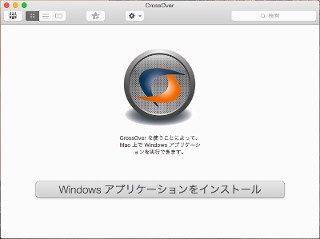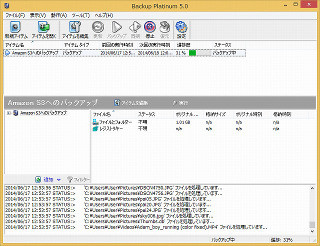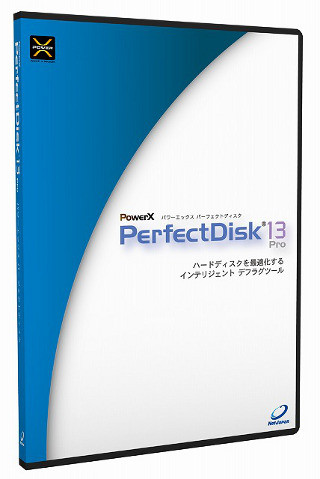イメージバックアップを作成
復元環境ができたら、バックアップを行う。最初なので、HDD全体をイメージバックアップする。左のメニューペインから、[バックアップ]を選ぶ。
ここで[今すぐバックアップ]を選ぶ。最初のステップは、対象の選択となる。
ここでは、ディスク0を選ぶ。ディスク1は外付けのHDDで、ここにバックアップファイルを保存する。次いで、保存先の指定となる。
保存先のフォルダ、ファイル名などを指定する。オプションでは、圧縮方法などを設定する。ここでは、通常圧縮で[高圧縮]を選んだ。多少、時間はかかるが、ファイルサイズを小さくできる。重複排除圧縮は、仮想マシンなどのように同じ構造のファイルを多数含む場合に効果がある。余裕があれば、試してみてもよいだろう。他にもパスワードや暗号化などもあるので、必要に応じて指定する。最後に確認となる。
設定内容が表示され、[完了]でバックアップの作成が行われる。
あとは、図12の[バックアップスケジュールの作成]で、定期的なバックアップを設定すればよいだろう。
図17では、月末にフルバックアップ、月水金の3日に増分バックアップを作成する。変更度合いに合わせ、適切に設定してほしい。